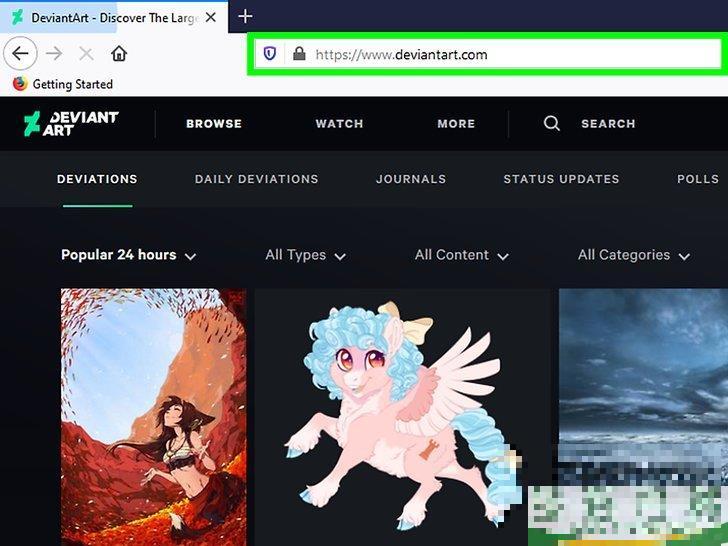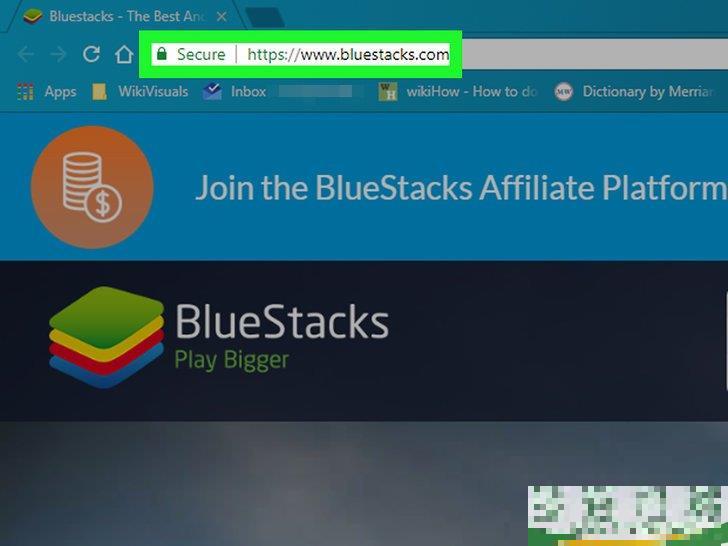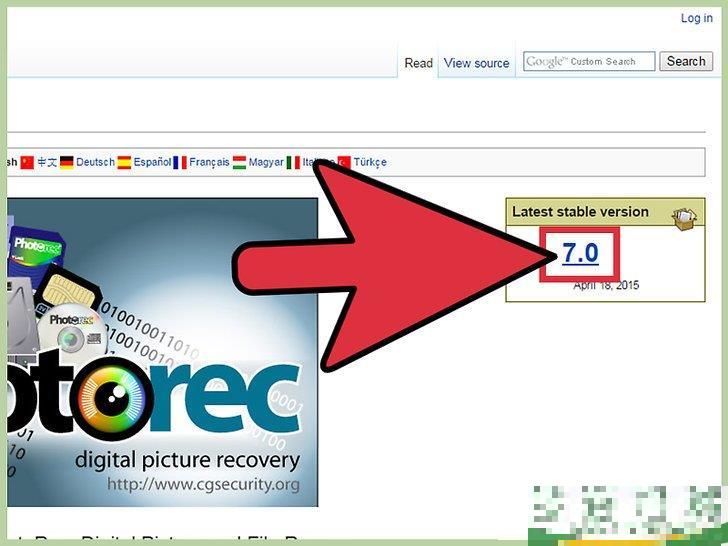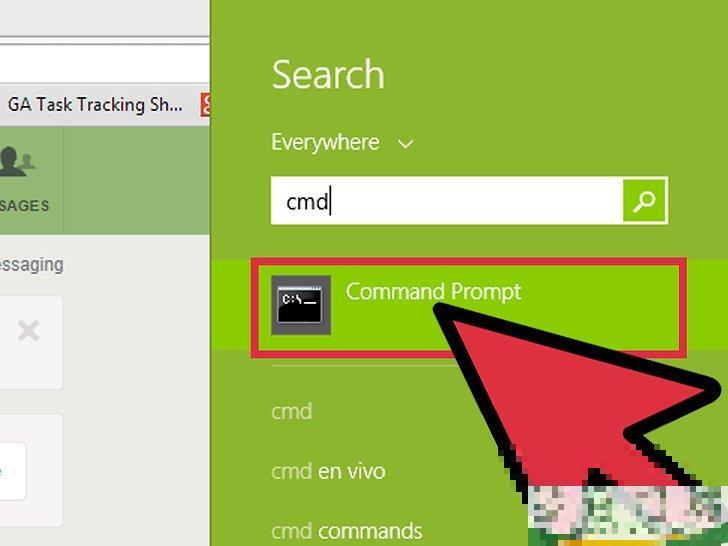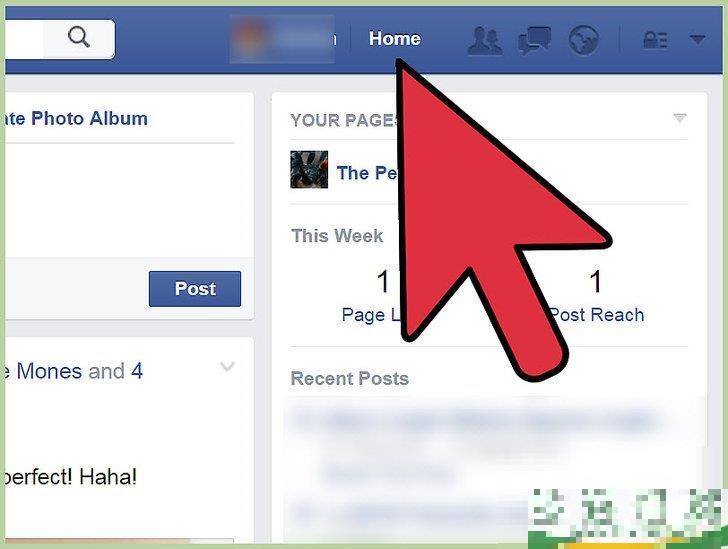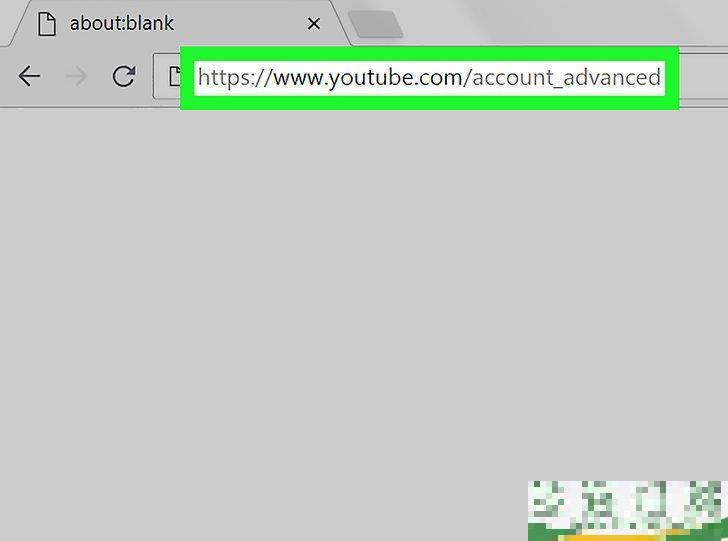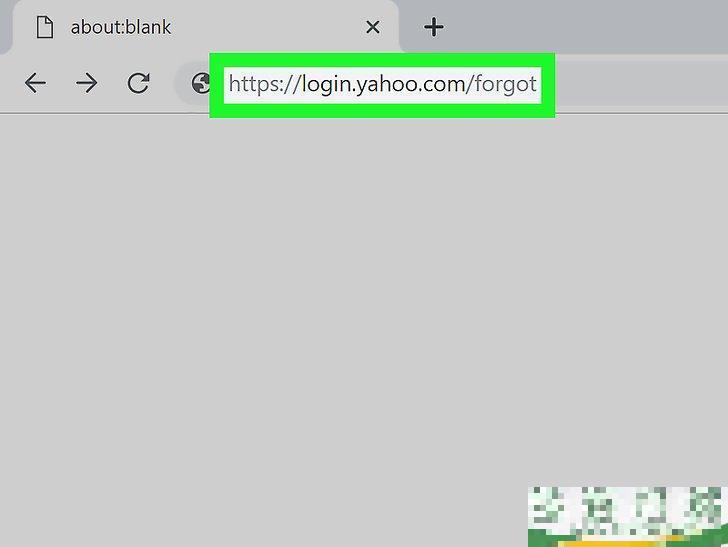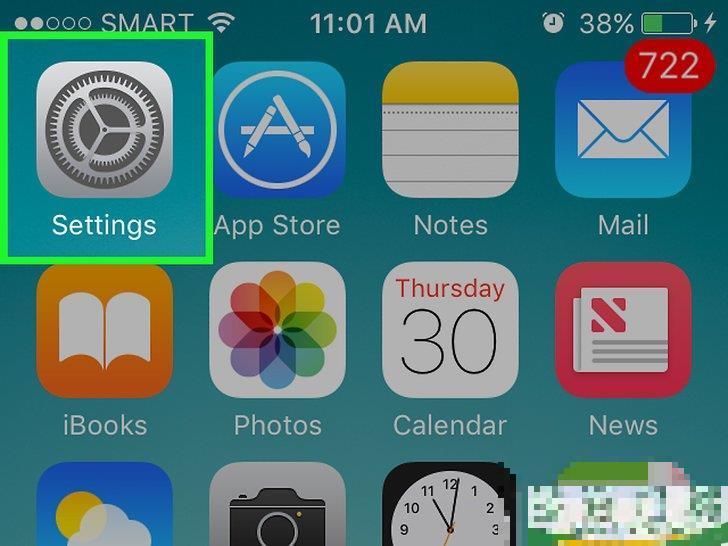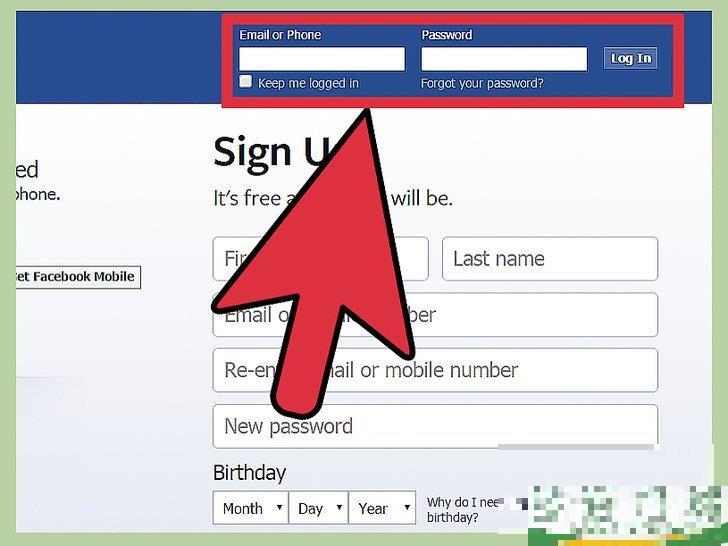如何在Netflix上获取字幕(netflix字幕在上面)
-
接要: 朋友们好,许雅玲来为大家解答以上问题。如何在Netflix上获取字幕(netflix字幕在上面)很多人还不知道,现在让我们一起来看看吧
如果你通过Netflix的流媒体服务观看...
洪文君网友提问:
如何在Netflix上获取字幕(netflix字幕在上面)
本文共3182字 权威答案:如果你通过Netflix的流媒体服务观看电视剧或电影,只用点击几下就能打开字幕。大多数运行Netflix所有设备都支持字幕。但需要注意的是,并不是所有的电影和电视剧都有字幕,也不是所有的字幕都支持英语以外的语言。
方法1PC和Mac
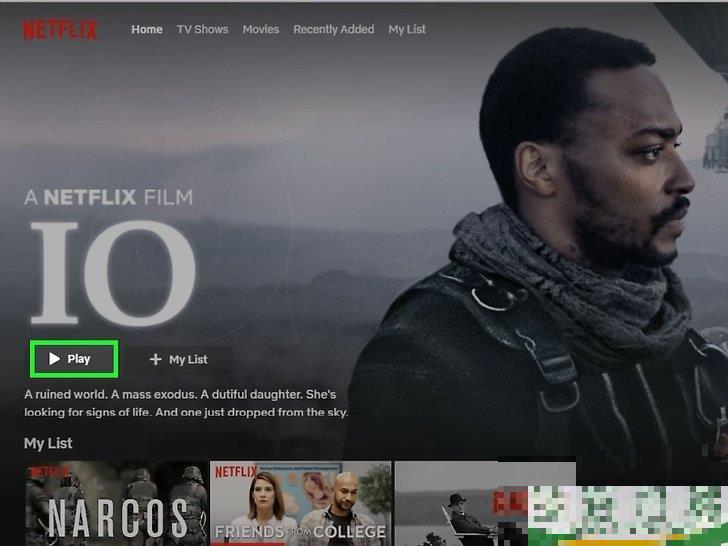
打开你想添加字幕的视频。
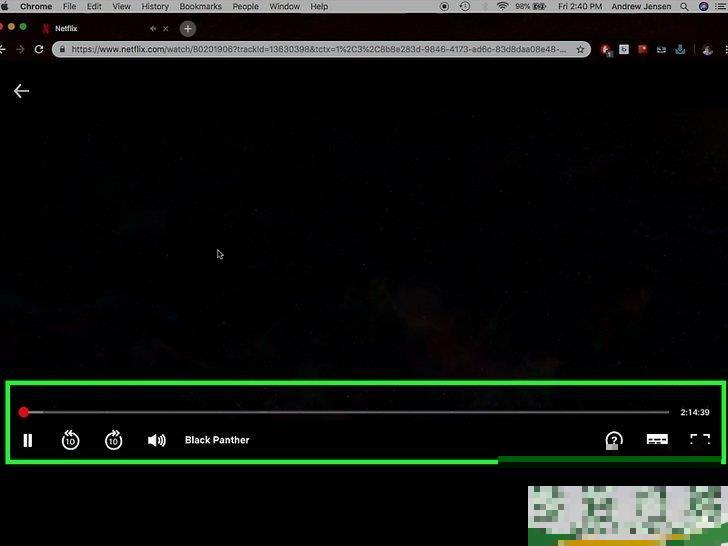
2播放视频时移动鼠标。
这将显示播放控件。
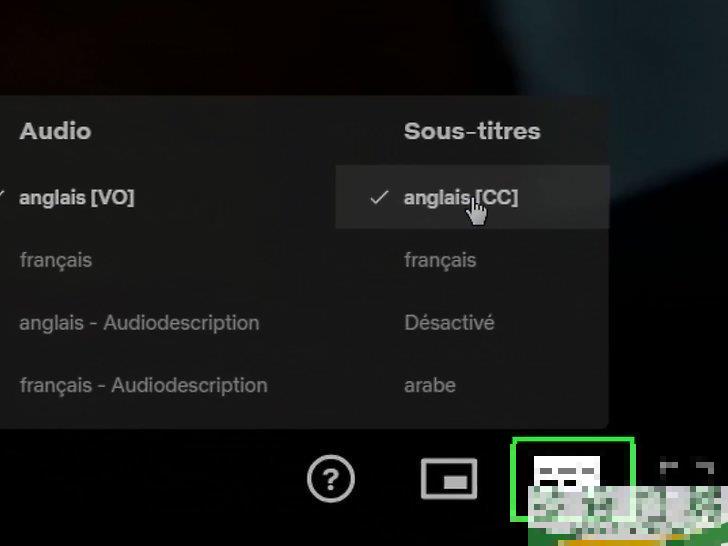
点击对话框按钮。
这个按钮看起来像一个语音气泡。如果你没有看到这个选项,你的视频没有字幕。
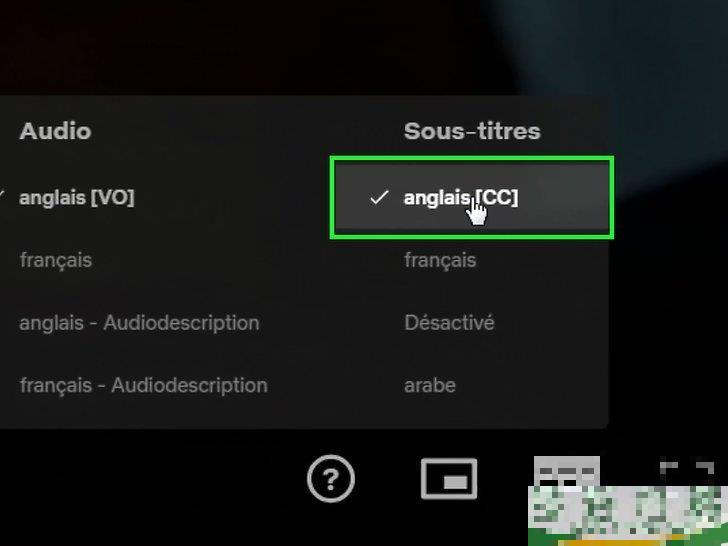
使用下拉菜单选择所需字幕。
可选字幕将根据不同的内容而有所不同。您选择的字幕将立即显示。如果您看不到所选字幕,请尝试禁止扩展网页浏览器。有关常用浏览器的详细说明,请查看禁用扩展插件。
很多用户反映IE和Windows Netflix如果你用它们来观看应用程序。Netflix,而且不能正常获得字幕,那就试试其他浏览器吧。
方法2iphone、ipad和iPod touch
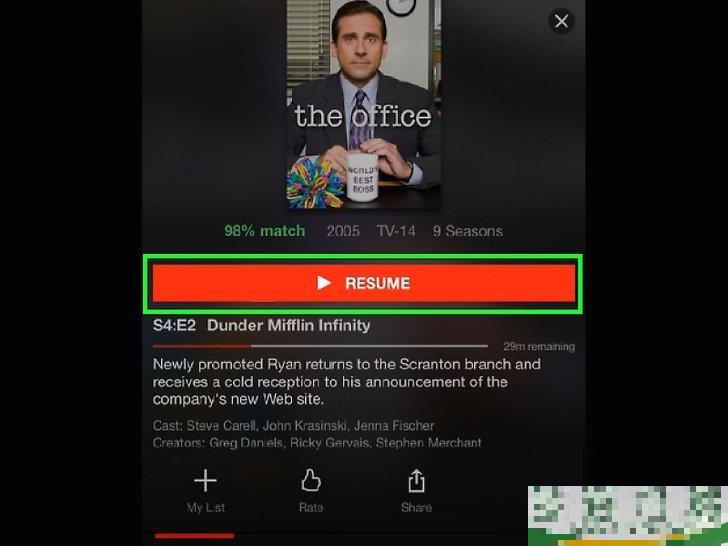
1开始在Netflix在应用程序中观看视频。
您可以为任何支持字幕的视频启用字幕。
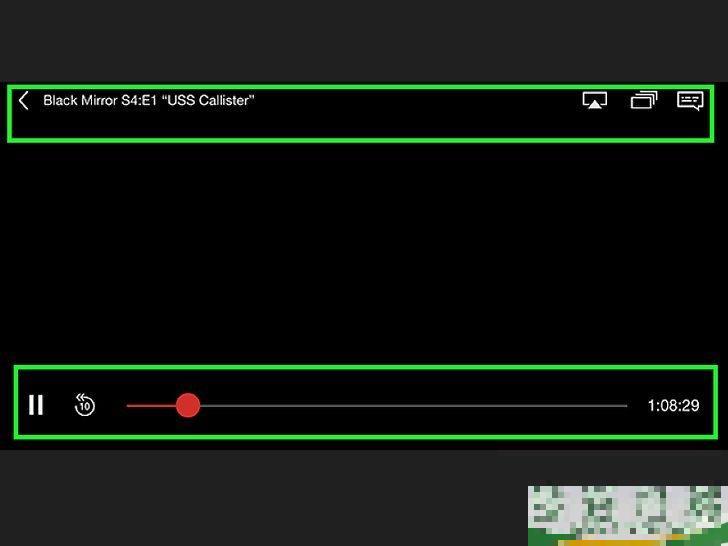
2点击屏幕以显示回放控件。
播放视频时必须点击。
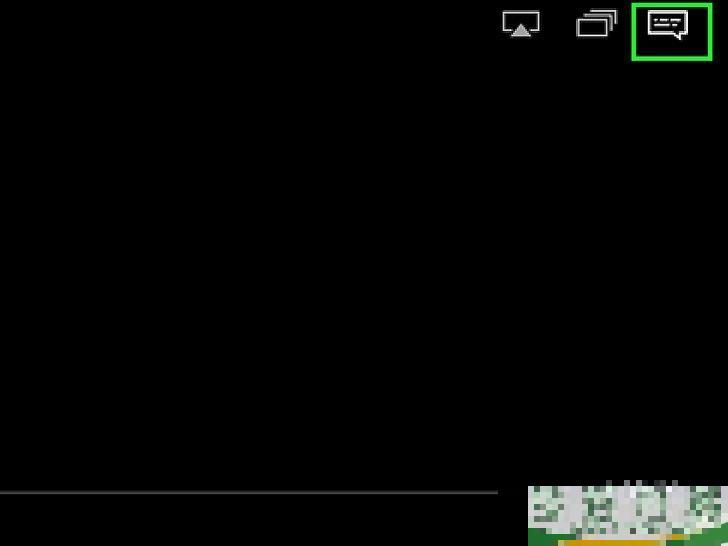
点击右上角的对话框按钮。
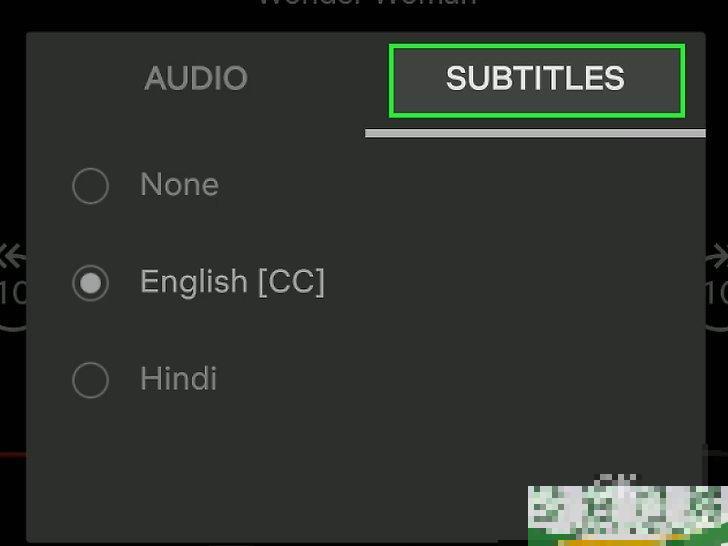
如有必要,选择字幕选项卡。
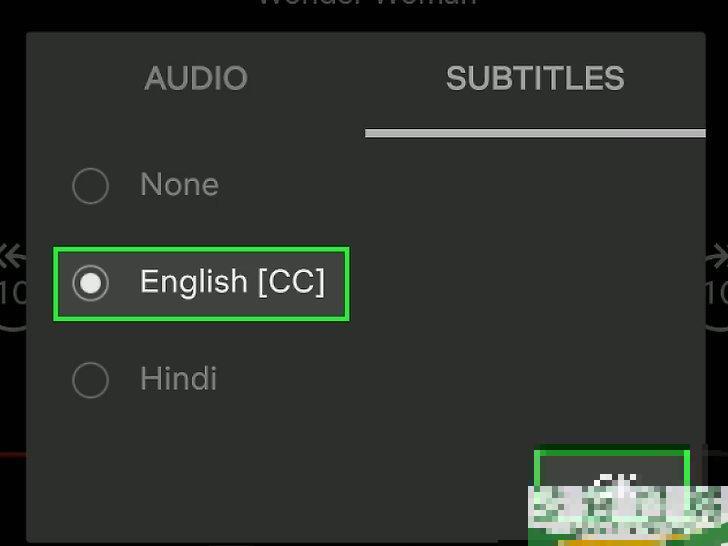
点击您想要使用的字幕,然后点击确定。
字幕将立即加载,视频将恢复。
方法3Apple TV
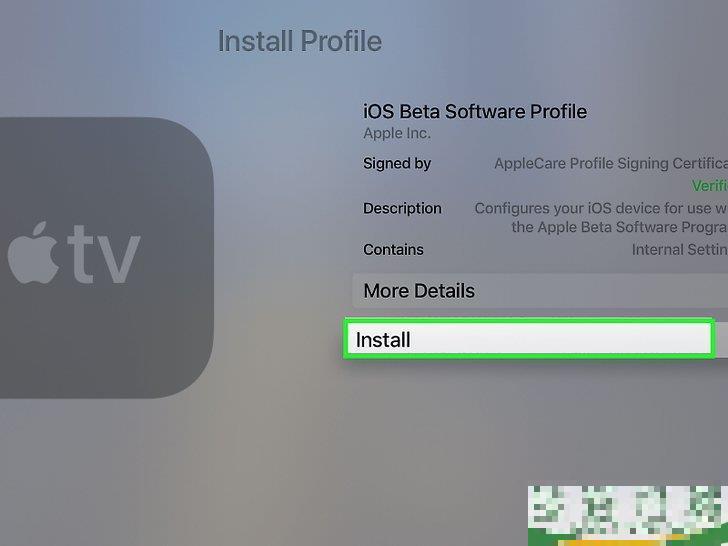
1确保Apple TV是最新的。
假如你用的是Apple TV 2或3,必须运行5.0版本或更高版本的软件。如果你使用它Apple TV 四、必须安装tvOS 9.0或更高版本。
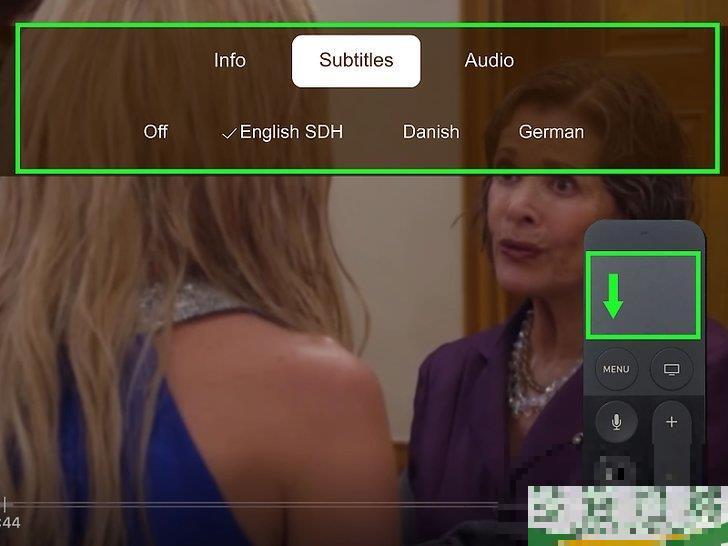
2在Netflix播放视频时打开字幕菜单。
具体方法会有所不同,这取决于Apple TV的型号:Apple TV 2和Apple TV 3-按住遥控器上的中心按钮。
Apple TV 4-向下滑动遥控器上的触摸板。
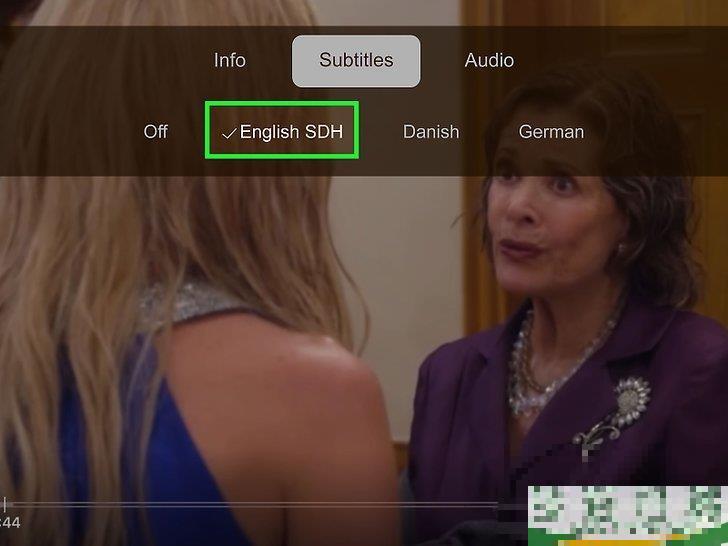
3选择字幕。
使用遥控器显示要选择的字幕。按下遥控器上的选择按钮添加字幕。
方法4Chromecast
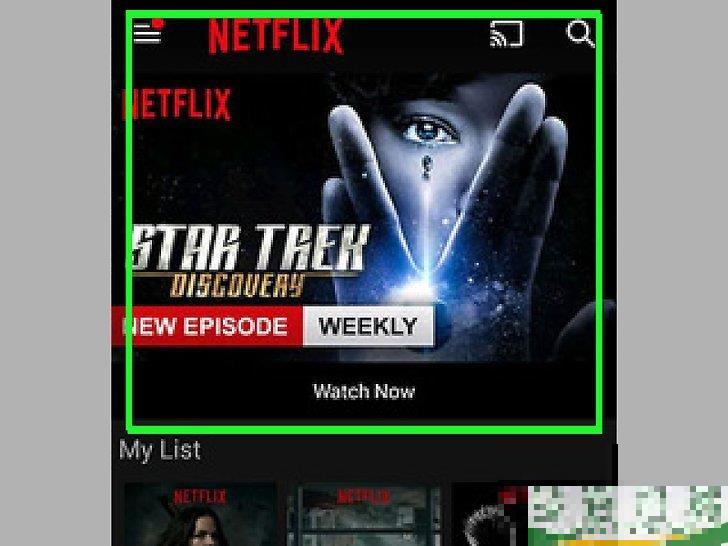
1在控制Chromecast打开设备Netflix应用程序。
您将使用控制Chromecast更改字幕选项的设备。这可能是您的安卓设备或iOS设备。
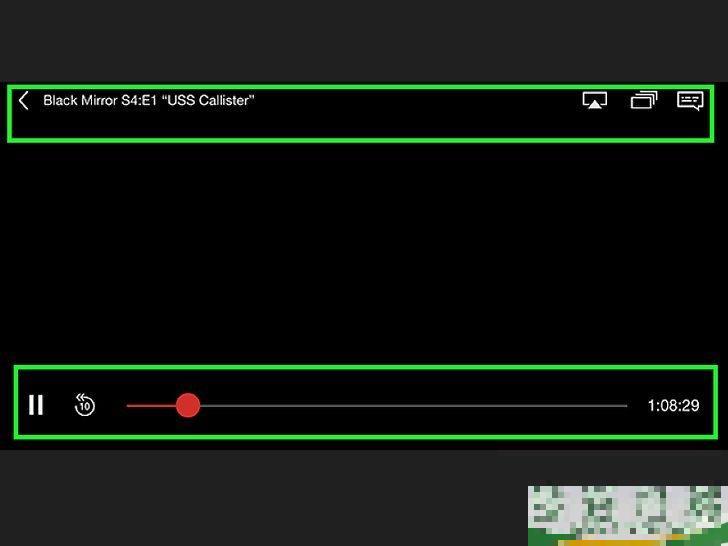
2点击Chromecast播放控件显示在设备上的屏幕上。
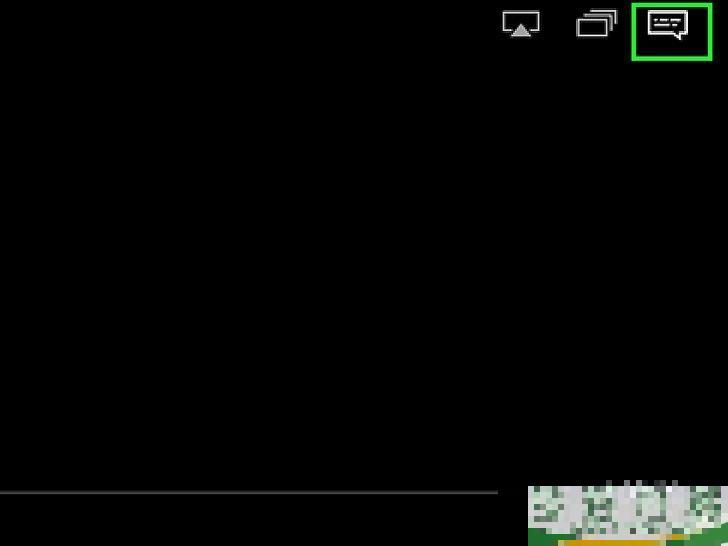
3点击“对话框”按钮。
它可以在右上角找到,图标是语音气泡。
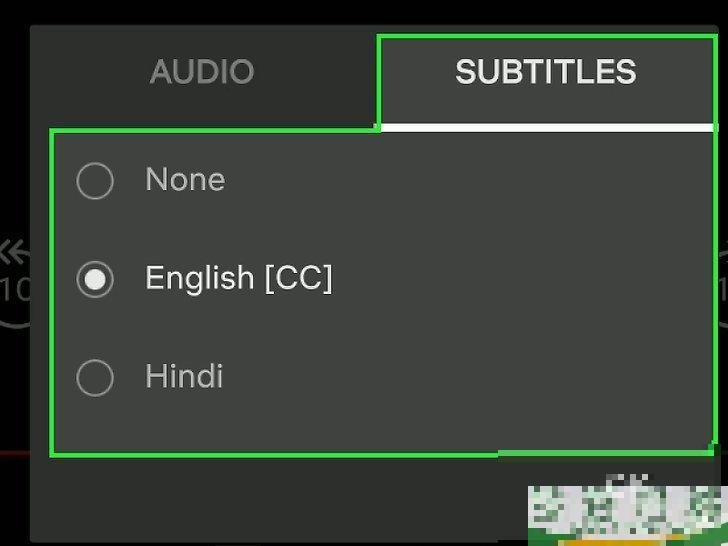
点击字幕选项卡,选择您想要的字幕。
点击确定时,字幕会出现在你正在观看的视频中。
方法5Roku
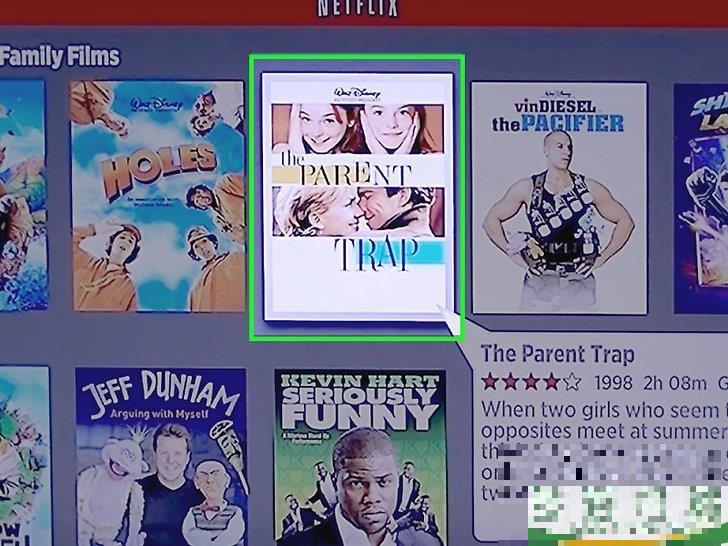
选择你想看的视频。
暂时不要播放它,因为您将从描述界面更改字幕选项。假如你有Roku 3.字幕选项可在播放过程中按遥控器上的向下访问。
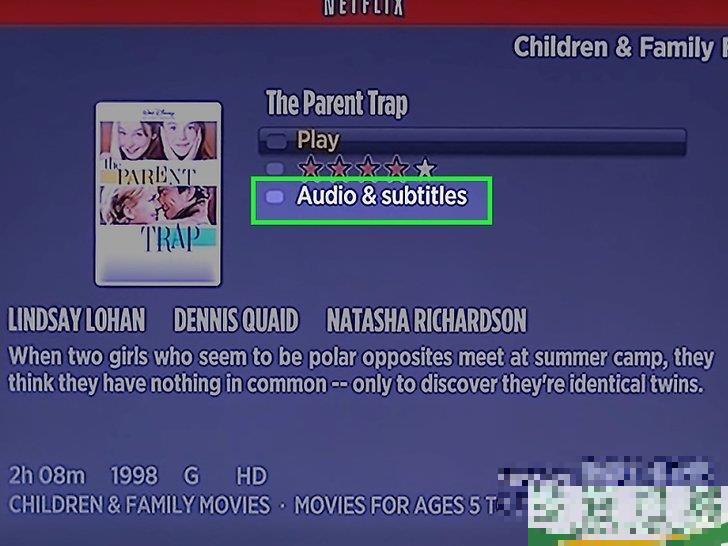
点击音频和字幕选项。
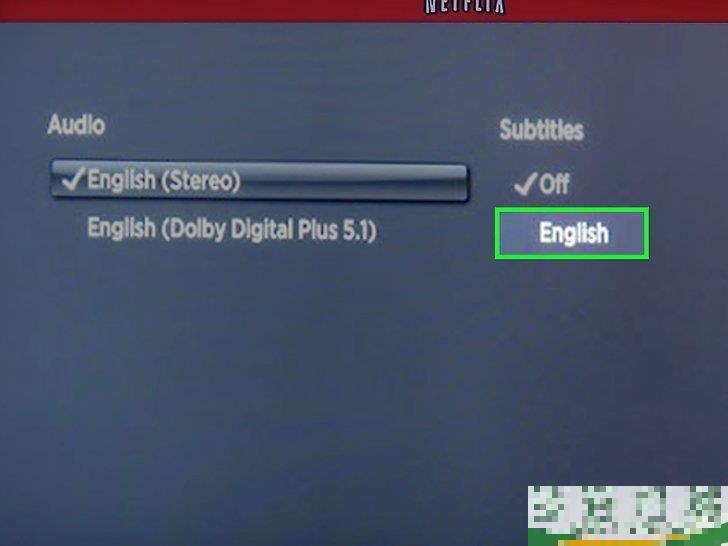
选择您想要使用的字幕。
可选字幕由视频创作者制作。
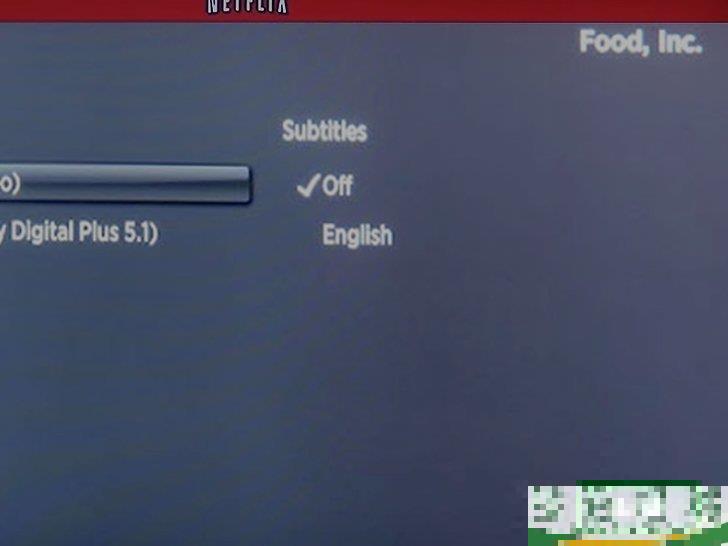
按返回返回描述界面。
所选字幕将被保存。
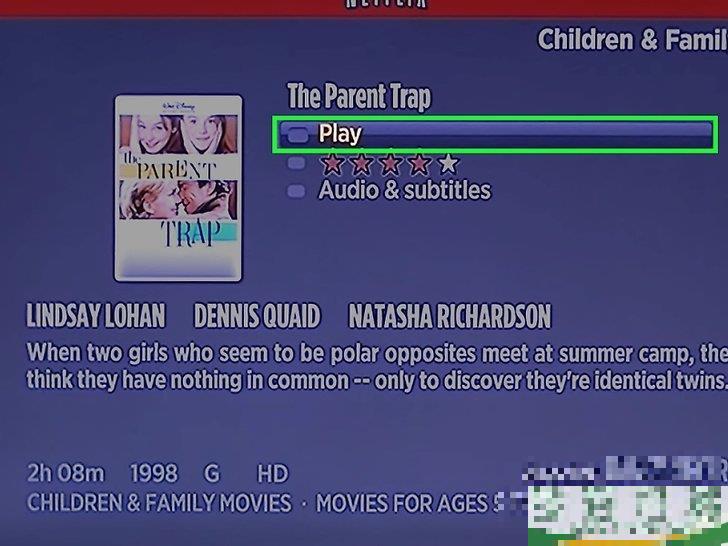
5开始播放视频。
屏幕上将显示新选择的字幕。
方法6智能电视和蓝光播放器
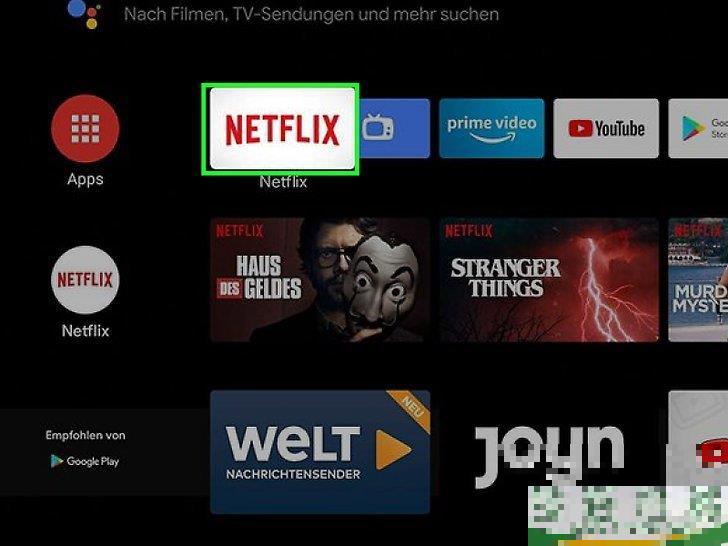
1启动Netflix应用程序。
许多智能电视和蓝光播放器都有Netflix你可以用它来观看应用程序Netflix视频。打开字幕的过程因设备而异,一些旧设备可能根本不支持字幕。
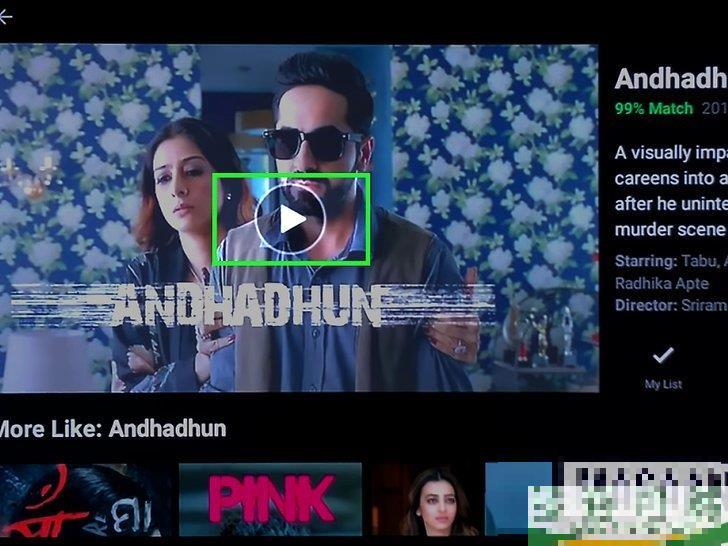
选择你想看的视频。
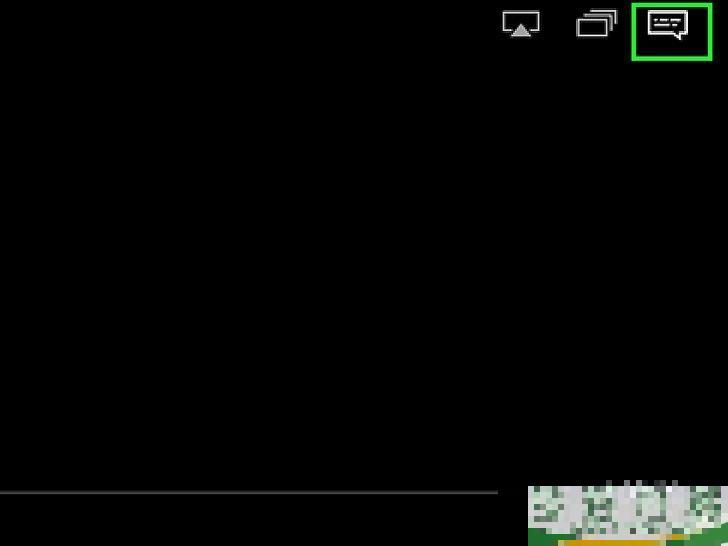
选择音频和字幕选项的遥控器。
图标可能是语音气泡,或标题可能是音频和字幕。如果您没有看到此按钮,您的设备将不支持字幕。您还可以在播放视频时按遥控器上的向下打开菜单。
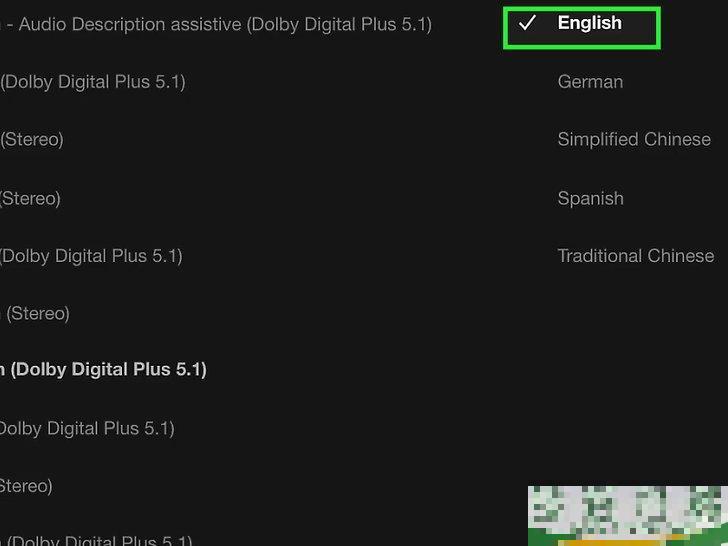
选择你想看的字幕。
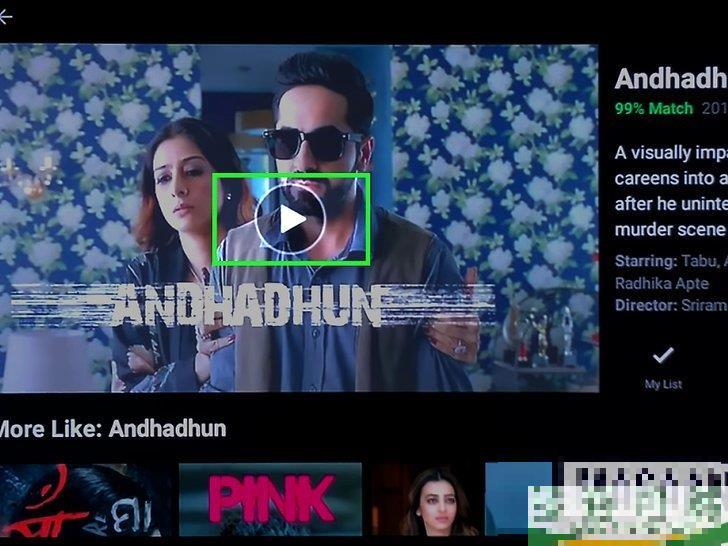
返回描述页面并开始播放视频。
你选择的字幕将会显示。如果无法执行这些步骤,你的设备就不支持Netflix字幕。
方法7PlayStation 3和PlayStation 4
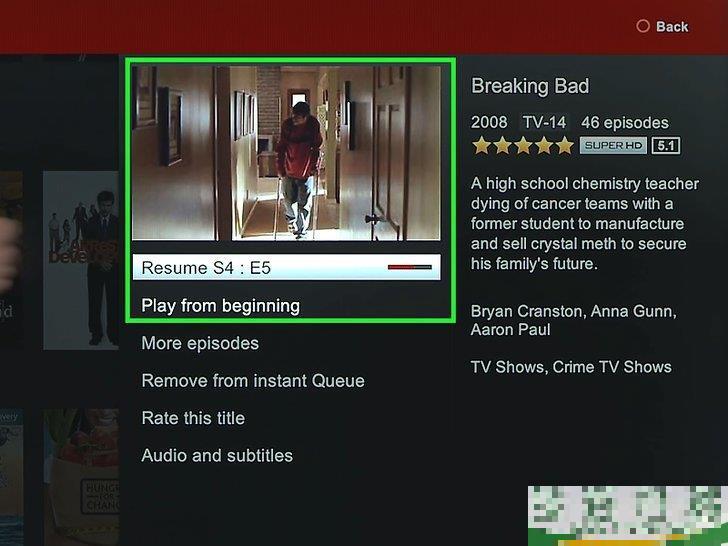
开始播放你想打开字幕的电影。
PS3和PS只要你看的视频有字幕,它们都支持字幕。这两种设备打开字幕的过程是一样的。

按遥控器上的向下。
打开音频和字幕菜单。
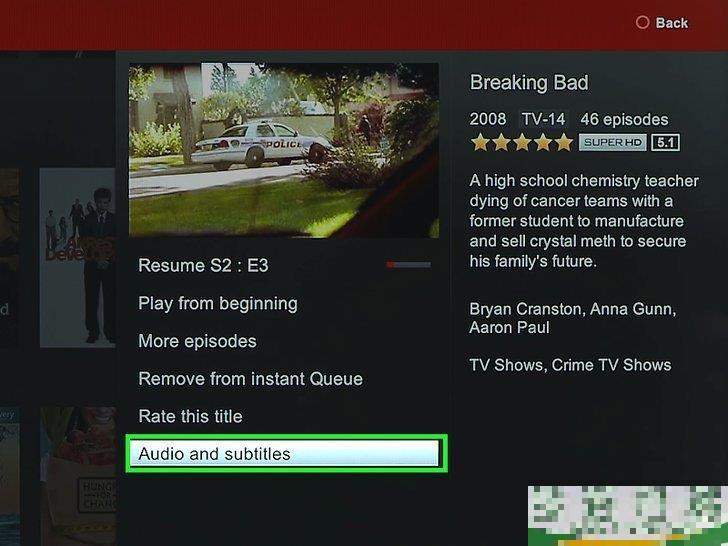
3高亮显示音频和字幕X。
这样可以选择字幕选项。
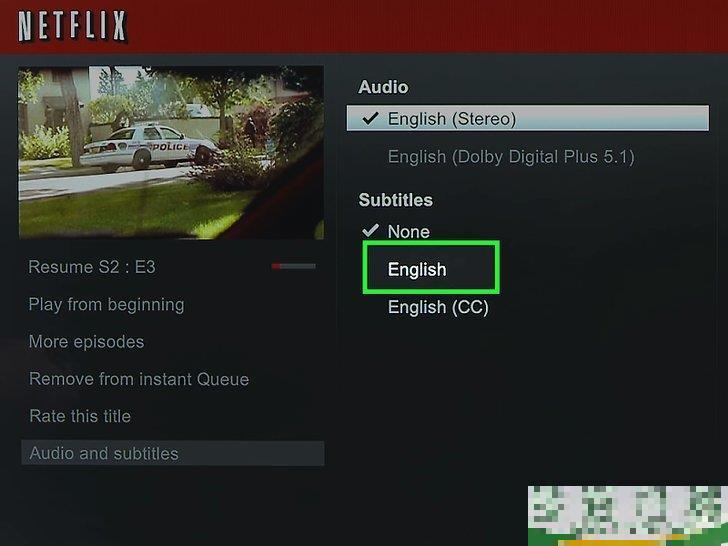
选择字幕选项。
字幕会在选择语言后立即出现。
方法8Wii
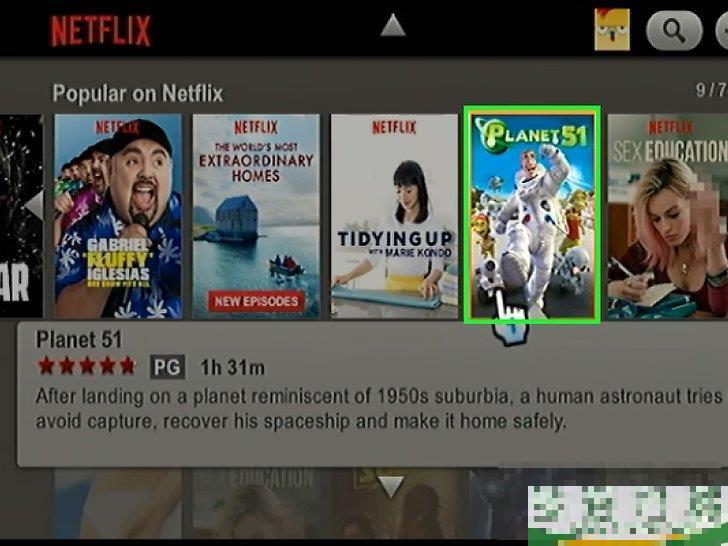
1启动Netflix并选择你想看的电影。
暂时不要播放,直接打开电影描述页面。
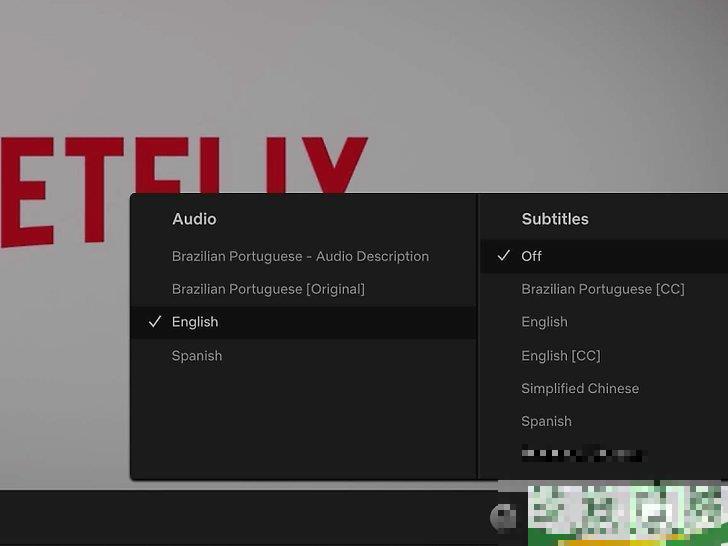
2使用Wii点击对话框按钮,遥控器。
它看起来像一个语音在屏幕右侧找到的语音气泡。如果你没有看到这个按钮,这意味着电影不支持字幕。Wii上的儿童用户无法更改字幕或音频选项。
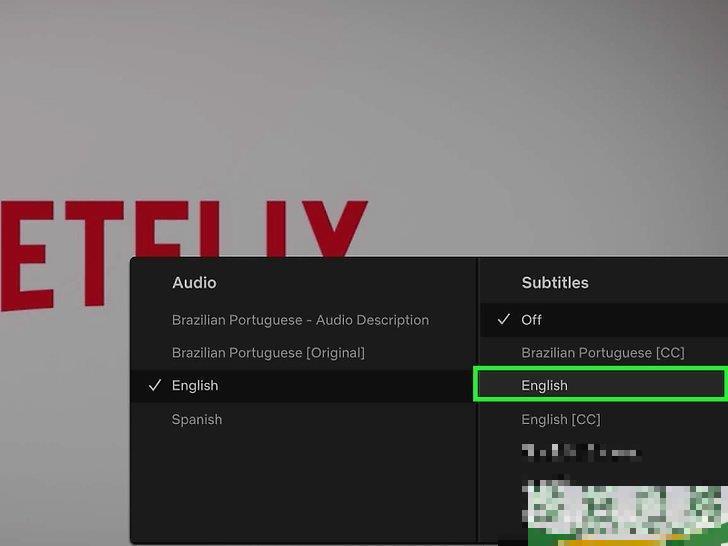
选择要使用的字幕。
使用Wii遥控器选择你想使用字幕的语言。

开始看视频。
字幕择的字幕会出现。
方法9Wii U
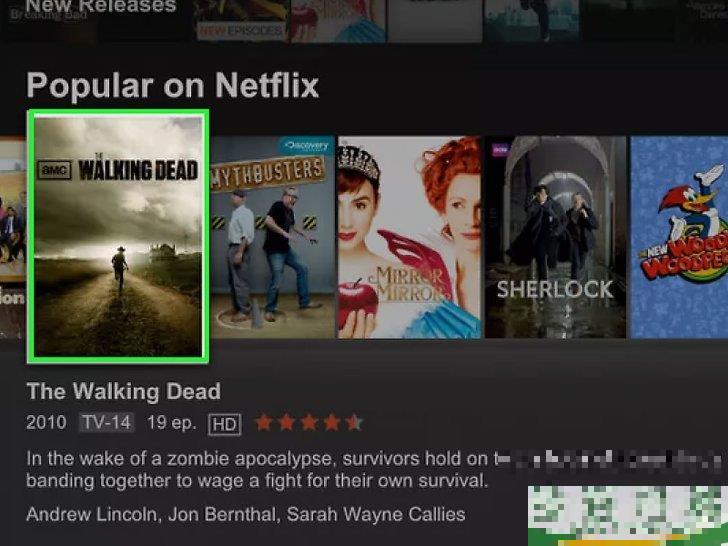
1使用Netflix频道播放视频。
假如你用的是Wii U,播放视频时可以添加字幕。
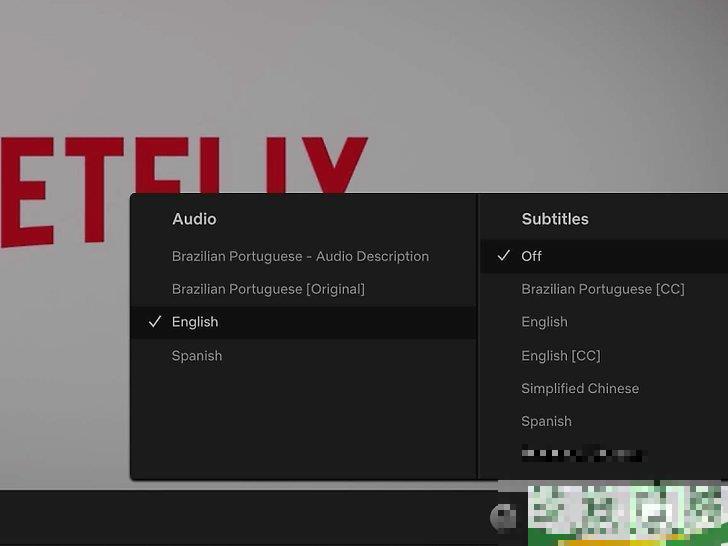
选择手柄屏幕上的对话框按钮。
打开手柄屏幕上的字幕选项。假如你没有看到这个选项,你正在看的视频就没有字幕了。
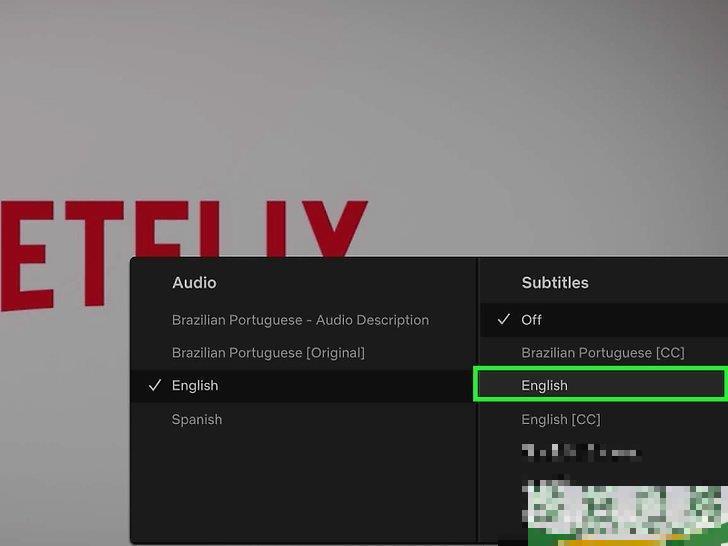
选择您想要使用的字幕。
单击或使用手柄控件选择要应用的字幕。

继续播放视频。
屏幕上会出现你选择的字幕。
方法10Xbox 360和Xbox One
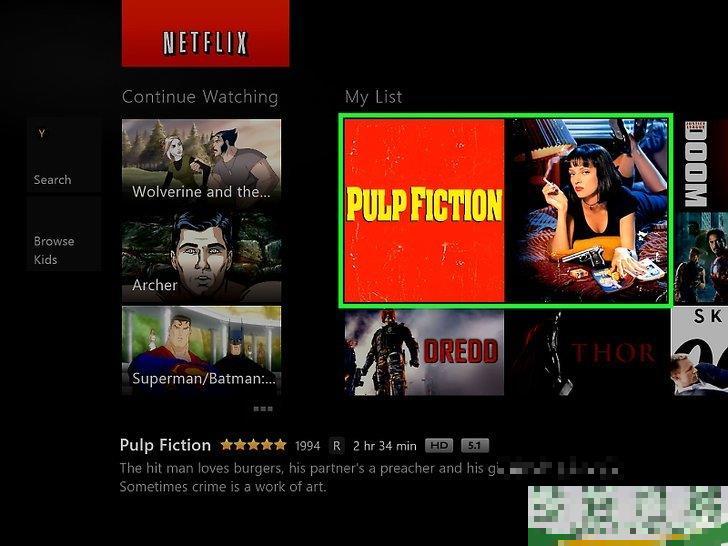
开始播放你想添加字幕的电影。
Xbox One和Xbox 只要电影本身有字幕,360都支持字幕。这两种设备打开字幕的过程是一样的。
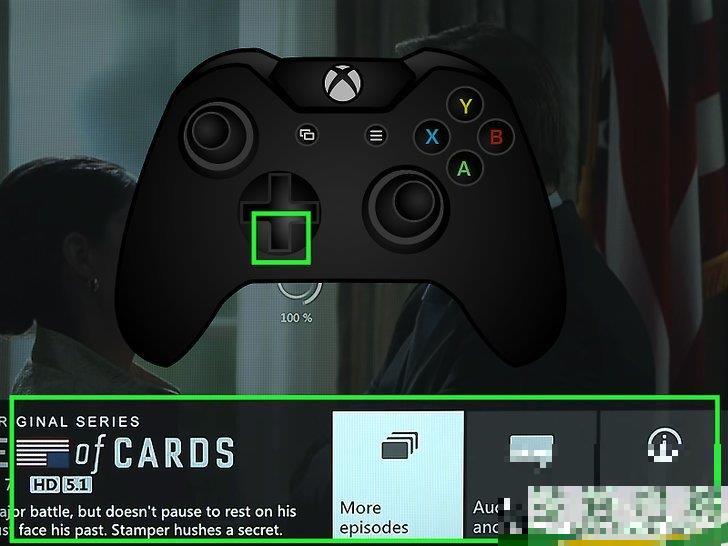
按照遥控器上的向下播放视频。
音频和字幕选项将出现。
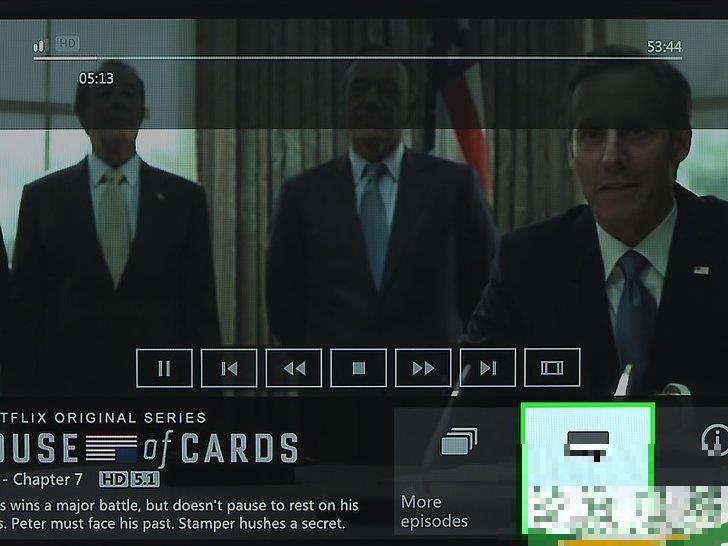
3选择音频和字幕A。
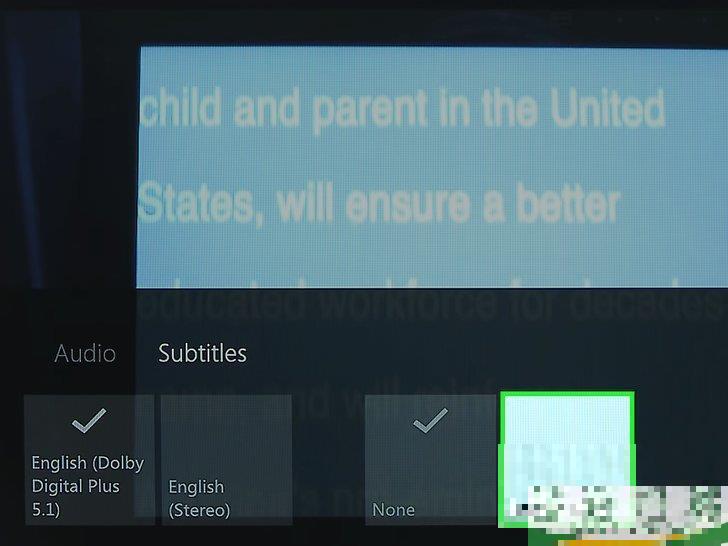
选择您的字幕选项。
字幕选择后会出现。

如果字幕不能关闭,则禁止系统上的闭路字幕。
如果系统中使用闭路字幕,即使字幕被禁用,也会出现Netflix上。Xbox 360-按遥控器上的导向按钮,打开设置菜单。选择系统,然后选择主机设置。选择显示,然后选择闭路字幕选项。选择关闭以禁止系统中的闭路字幕。您应该可以返回视频并在没有字幕的情况下观看视频。
Xbox One—按遥控器上的导向按钮,打开设置菜单。选择闭路字幕选项,然后选择关闭。Netflix视频应该没有字幕。
方法11安卓设备
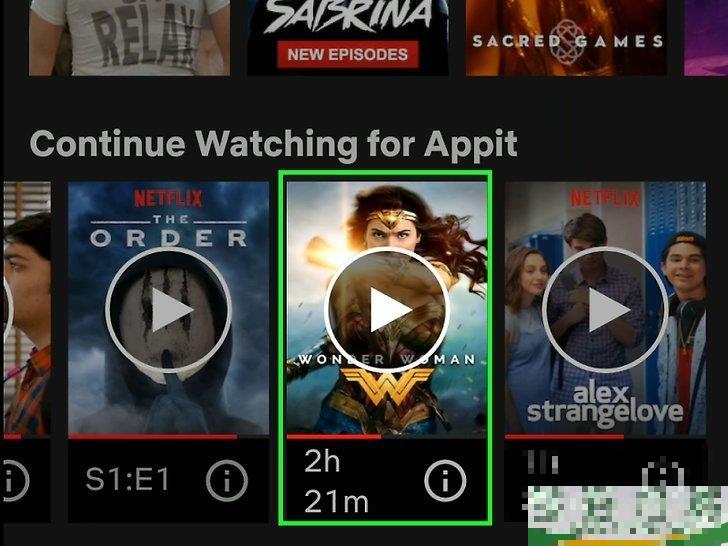
1在Netflix在应用程序中播放视频。
只要您的设备支持Netflix它支持字幕。
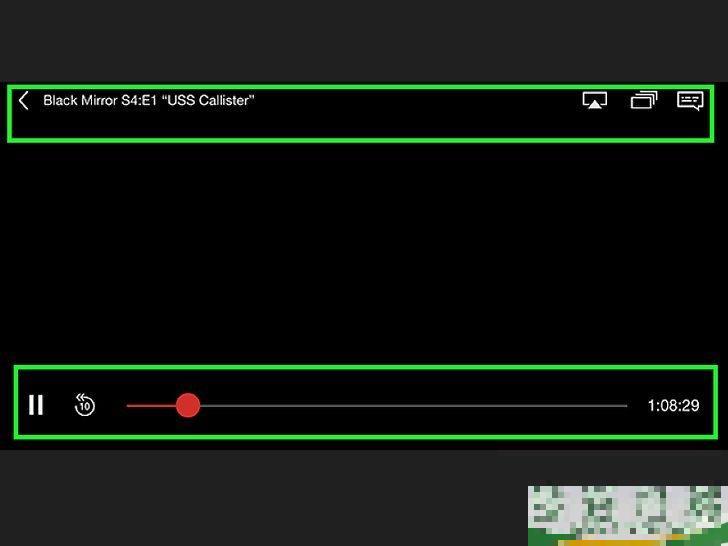
播放视频时点击屏幕。
这将显示播放控件。
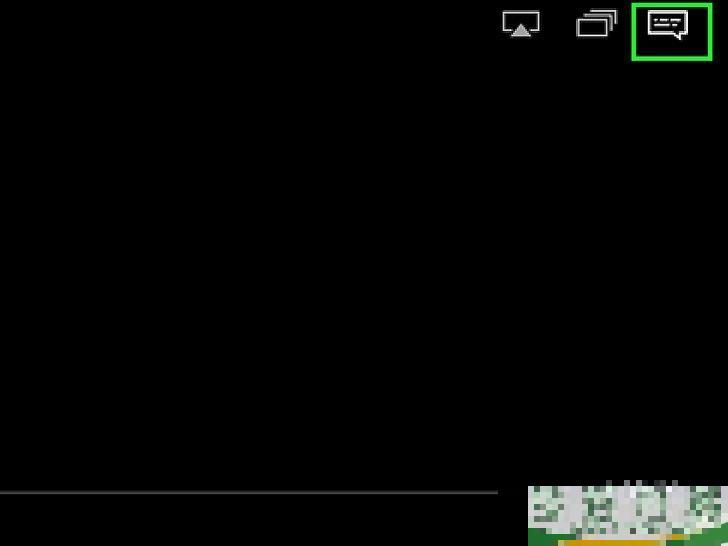
点击对话框按钮打开字幕选项。
对话框按钮看起来像一个语音气泡,可以在屏幕右上角找到。如果你没有看到这个按钮,你正在看的视频就没有字幕了。
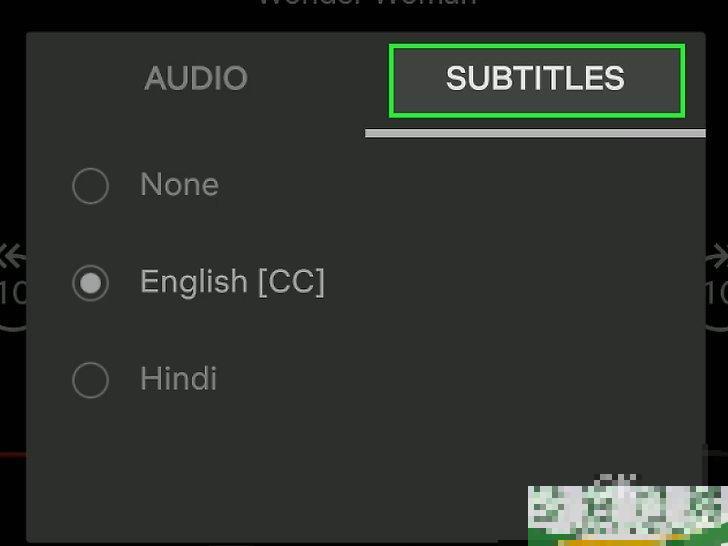
点击字幕选项卡,选择您想要使用的字幕。
注意事项
应用字幕更改后,要想让这些设置变成新的默认设置,你需要观看五分钟的视频。禁用字幕也是如此。
Roku classic型号不支持闭路字幕Roku 2 HD/XD/XS、Roku 三、Roku Streaming Stick和Roku LT支持闭路字幕。
新更新的电视剧和电影可能不会立即有字幕,但应该在30天内在网站上有字幕。
Netflix(美国)所有节目和电影都应该提供某种形式的闭路字幕。美国聋人协会起诉Netflix未提供字幕后,Netflix同意在2014年底前为所有电视剧和电影添加字幕。
wangluo/956.html
以上是相关信息,希望对您有所帮助。
-
如何在Netflix上获取字幕(netflix字幕在上面)
朋友们好,许雅玲来为大家解答以上问题。如何在Netflix上获取字幕(netflix字幕在上面)很多人还不知道,现在让我们一起来看看吧 如果你通过Netflix的流媒体服务观看
2022-08-13阅读:689 -
怎么在Instagram中重发照片(instagram如何在上面发送多张照片?
朋友们好,张嘉湖来为大家解答以上问题。怎么在Instagram中重发照片(instagram上面要发多张照片怎么弄)很多人还不知道,现在让我们一起来看看吧 Tumblr让重发博
2022-07-16阅读:988 -
怎么在deviantArt成人内容显示在上面
朋友们好,傅俊安来为大家解答以上问题。怎么在deviantArt上显示成人内容很多人还不知道,现在让我们一起来看看吧 要在deviantArt上显示成人内容,必须登录年满18岁
2022-07-14阅读:1017 -
怎么在Windows或Mac抖音(抖音在上面)mac上怎么看)
朋友们好,张玉燕来为大家解答以上问题。怎么在Windows或Mac上使用“抖音”(抖音在mac上怎么看)很多人还不知道,现在让我们一起来看看吧 本指南介绍如何在Windows或
2022-07-03阅读:292